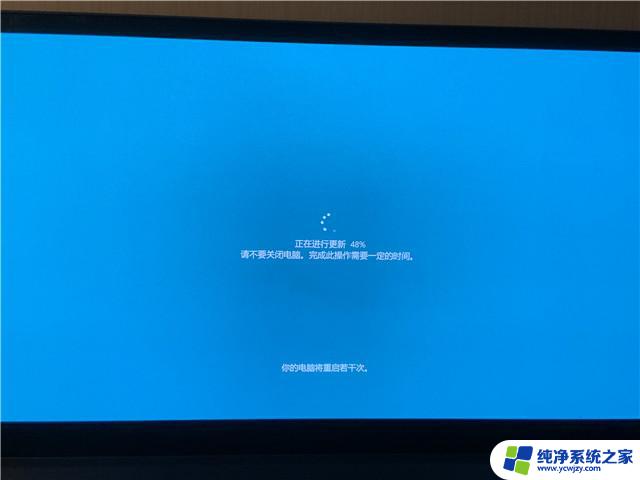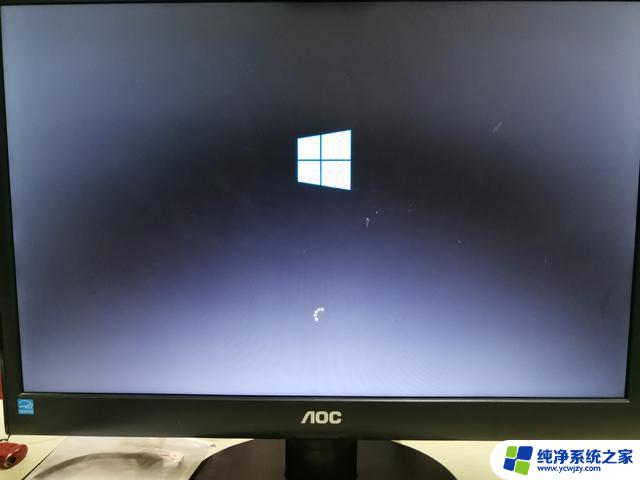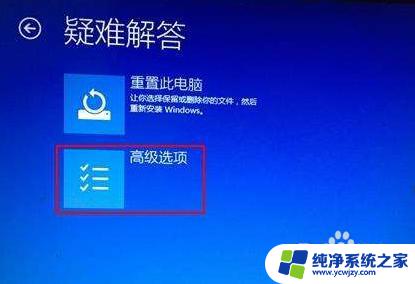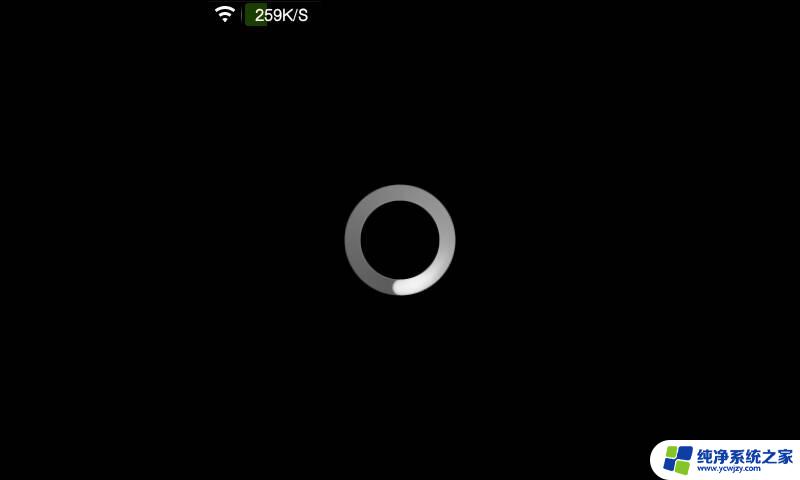笔记本开机输入密码后一直转圈 win10输入密码后一直在转圈进不去系统怎么办
更新时间:2023-12-12 17:40:26作者:xiaoliu
近日不少用户反映遇到了一个令人头疼的问题,就是在使用Windows 10系统的笔记本电脑开机输入密码后,屏幕却一直停留在转圈的状态,无法进入系统,这种情况下,用户常常感到困惑和焦虑,不知该如何解决。不必过于担心,因为这个问题并非无解。下面将为大家介绍几种常见的解决方法,希望能帮助到遇到此问题的用户。
操作方法:
1.首先我们需要在开机界面马上关机 然后在进去开机界面马上关机,重复三次 有的人电脑不能关机那么就直接拔电源 这个不会损坏电脑的 是win系统里面有这样一个防护设置

2.第四次开机他会出来不一样的界面了,系统版本不一样有的是显示启动界面我们点击重新启动,有的是直接出来了安全模式


3.我们出来了安全模式 直接按键盘的F4 进去安全模式

以上是笔记本开机输入密码后一直转圈的解决方法,请遇到这种情况的用户按照以上步骤操作,希望对大家有所帮助。